In de praktijk combineert u Illustrator vaak met Photoshop om ontwerpen 'zachter' te maken, Photoshop dessins in Illustrator te gebruiken of Illustrator artwork te combineren met foto's. Tijdens de cursus 'Illustrator & Photoshop' combineert u Illustrator- en Photoshop artwork.
TIPHet is raadzaam zowel Illustrator als Photoshop te beheersen. Lees de informatie over de Photoshop cursus die het beste bij u past.
Tijdens een webdesign cursus wordt de website vaak in Illustrator ontworpen. Niet alleen de website, ook alle mogelijke iconen en knoppen kunnen vaak het handigst in Illustrator worden gemaakt. Kijk hieronder maar.

Hoewel voor webdesign (het ontwerpen van websites) ook vaak Photoshop wordt gebruikt komt dit vaak door onbekendheid met Illustrator. Lees meer over webdesign.
Tijdens de Flash cursus is Illustrator onontbeerlijk. In Illustrator ontwerpt u sneller en beter de elementen die u wilt animeren. U kunt bovendien in lagen werken en deze slim inzetten voor het bouwen van de scenes in Flash.
Lees meer over een Flash cursus.
Architecten gebruiken Autodesk programma's als AutoCAD en Revit om hun ontwerpen in op te bouwen. Ook zij kunnen Illustrator in de dagelijkse praktijk gebruiken om hun ontwerpen op een voor klanten zo aantrekkelijk mogelijke manier te presenteren.
Illustrator en apps
Voor het ontwerpen van apps en interfaces is Illustrator ideaal. U kunt erin ontwerpen maken die schaalbaar zijn. Als er een update is voor bijvoorbeeld de iPad wordt vaak de resolutie verhoogd. Met Illustrator is dat geen probleem: u slaat uw ontwerp gewoon groter op zonder kwaliteitsverlies.
TIPIllustrator bevat standaard al icons om mee aan de slag te gaan, zie een paar voorbeelden hieronder. Maar het leukste is natuurlijk om ze zelf te maken.
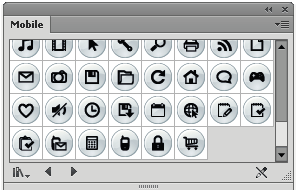
Cursus, korte inhoudsopgave
Les 1: het 'Pen' gereedschap
Tijdens deze les maakt u kennis met het 'Pen' gereedschap. Dit is het lastigste maar ook meest belangrijke gereedschap in Illustrator. Met de pen kunt u overtrekken en paden verfijnen. De pen wordt gebruikt voor logo's maken en schetsen digitaliseren. Tijdens de les leert u dit.

Na deze les kunt u werken met de pen. U kunt vanaf nul een pad opzetten en gaat deze week speciale opdrachten uitvoeren om de slag te pakken te krijgen.
Les 2: overtrekken met de pen
De vorige week leerde u werken met de pen. Maar overtrekken is een vak apart. Deze week gaat u leren overtrekken. U trekt tijdens de les over en krijgt tips en trucs leert. Voor het huiswerk gaat u ook overtrekken, compleet met extra's.

Na deze les kunt u schetsen en elementen uit foto's overtrekken. Dit is een perfecte les voor mensen in de mode en voor architecten.
Les 3: opslaan voor diverse media
Tijdens deze les van uw Illustrator cursus leert u waar u op dient te letten als u bestandstypen opslaat. U gaat bovendien met kleurpaletten en speciale exportmogelijkheden werken. Het ene doelmedium is immers het andere niet, u leert waar u op dient te letten.
Tijdens deze extra lange les leert u bovendien een animatie maken met Illustrator. Deze functie leert u tegelijk een paar wel héél handige extra's.

Aan het eind van deze les kunt u een goede keuze maken bij het opslaan voor diverse media. U kunt bovendien een logo of andere elementen animeren.
Les 4: actieve mogelijkheden
Deze les gebruikt u speciale tekentechnieken in Illustrator. U verbindt paden en werkt met gesimuleerde elementen die LivePaint en LiveTrace bieden. U hebt inmiddels voldoende kennis opgebouwd om hiervan te kunnen profiteren: de resultaten zullen goed bewerkbaar zijn. Verborgen tips en trucs maken het werken met deze functies bovendien extra leuk.

Aan het eind van deze les kunt u elementen samenstellen en zo een mooi geheel maken.
Les 5: de effecten
Tijdens deze les van uw Illustrator cursus maakt u kennis met de effecten van Illustrator. Hoewel zij heel eenvoudig lijken hebben ze verborgen trucs in hun mars. U leert met slimme instellingen uw ontwerpen beheersbaar houden. Want het kan er dan wel leuk uitzien, het moet ook drukbaar en/of verwerkbaar zijn. Zo bent u niet onnodig uren bezig met een ontwerp dat niet deugt.

Aan het eind van deze les kunt u een goede keuze maken tijdens werken met effecten en zet u ze met een gerust hart in voor bijzondere ontwerpen.
Les 6: Symbolen & spannend 3D
Tijdens deze spannende les werkt u met symbolen. Symbolen vormen een krachtig extra in Illustrator. Met symbolen kunt u bijvoorbeeld bibliotheken aanmaken waarin u bomen, bloemen, mouwen, kragen en meer ontwerpt voor hergebruik. U leert waarop u moet letten en natuurlijk ook trucs om wel heel bijzondere extra's voor elkaar te krijgen.
U werkt ook met sjablonen en speciale lagen en leert bestanden en elementen opslaan voor uitwisseling en hergebruik op diverse platforms.

Na deze les kunt u met symbolen werken en bestanden koppelen aan een archief met elementen die u wilt hergebruiken.
Les 7: toets
Tijdens deze les voert u een paar opdrachten uit. U gebruikt maskers, samengestelde vormen, bijzondere transformaties en natuurlijk tekst. Als u deze test met goed gevolg aflegt en bovendien tijdens de cursus voldoende huiswerk inleverde kunt u uw certificaat mee naar huis nemen.
Nazorg
Na de laatste les gaat u thuis aan de slag. Af en toe zult u nog vragen hebben of tegen dingen aanlopen. U krijgt van ons twee weken nazorg.








